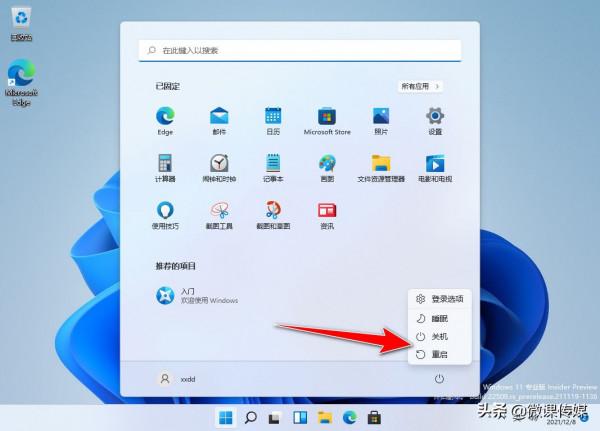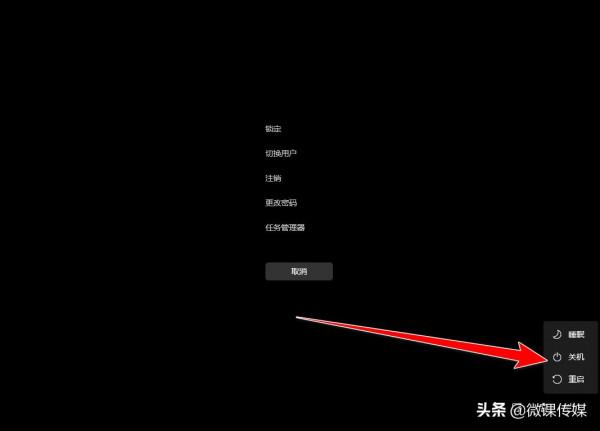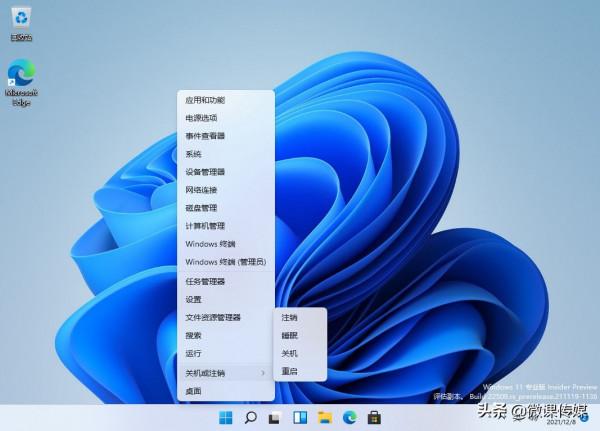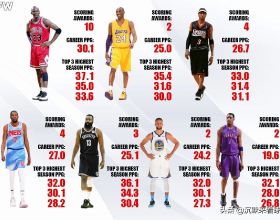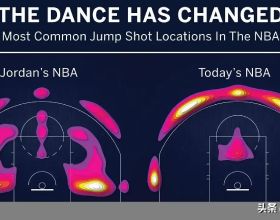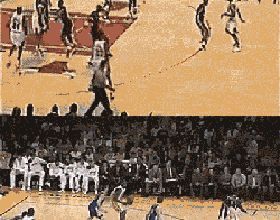以下是重啟Windows 10或Windows 11的一些方法:
1.按Alt+F4並從下拉選單中選擇重新啟動。
2.轉到“開始”選單搜尋欄,選擇電源選項,然後單擊“重新啟動”。
3.按Ctrl+Alt+Delete並選擇重新啟動選項。
4.在命令提示符中鍵入shutdown/r並按Enter鍵。
5.按Windows鍵+X並選擇重新啟動。
無論你的PC是否因應用程式過多而陷入困境,或者你剛剛安裝了需要重新啟動的新軟體,快速重新啟動Windows都可以解決許多Windows錯誤。
事實上,重啟電腦作為一種解決方案,不僅限於Windows。由於其工作原理,它可用於各種裝置,例如Android、iOS、Linux等。即使在Windows中,即使你的PC重新啟動,你的應用程式也可能會單獨重新啟動。
那麼,為什麼如此關注重啟呢?
簡而言之,在一段時間內同時執行大量程式和其他系統任務後,你的計算機會因這些程式(之前已終止,但仍在佔用資源)、記憶體洩漏和其他類似問題而變慢.重新啟動的工作原理是清除你的記憶體,而記憶體又負責執行所有Windows任務,從而使你的Windows再次從全新、乾淨的狀態重新開始。
因此,這裡有5種方法可以立即重新啟動Windows 10或Windows 11。
1.透過Alt+F4重新啟動Windows 10/11
我個人最喜歡的方法之一,Alt+F4方法是重新啟動Windows計算機的最直接方法。
無論你在做什麼,只需同時按下Alt和F4鍵即可調出關機選單,單擊下拉列表,選擇重啟選項,然後單擊確定。
如果你已經關閉了所有其他程式和視窗,那很好,否則,應用程式將為你一一關閉它們,然後重新啟動你的Windows計算機。
2.從開始選單重新啟動電腦
單擊左下角的“開始”選單按鈕,然後單擊電源按鈕,選擇“重啟”命令。
3.使用Ctrl+Alt+Delete重新啟動Windows 10/11
這是另一種快捷方法,如果你的計算機已經執行一段時間,並且即使你想使用其他方法也無法使用,則該技巧將派上用場。
首先,同時按Ctrl+All+Delete,安全選項選單將彈出,單擊右下角的電源選項,然後選擇“重啟”選項,電腦將在幾秒鐘內重新啟動。
4.使用命令提示符重新啟動Windows
命令提示符是用於執行較低級別任務的便捷實用程式,同時為使用者提供更多控制權。有趣的是,它還可以用於重新啟動PC。
轉到“開始”選單搜尋欄,輸入“命令提示符”,開啟DOS視窗。
現在在家口中輸入shutdown/r並點選Enter。
會看到一個彈出視窗,告訴你Windows將在不到一分鐘的時間內關閉。單擊“關閉”並在重新啟動過程開始時等待幾秒鐘。
/r標誌表示“重置”,如果你對DOS命令比較熟悉,可以透過多種不同方式在命令提示符中配置關機。
5.使用Windows + X快捷鍵
最後一種方法,是使用快捷方式從“連結”選單重啟Windows。
同時按下Windows和X鍵以開啟連結選單,在“關機或登出”子選單中選擇“重啟”命令。
Windows重新啟動是一種簡單的方法,而且很可能是修復Windows計算機上彈出的小問題和錯誤的最佳方法之一。正如我們在上面解釋的那樣,它成為Windows問題最推薦的解決方案之一併非沒有道理。因此,在嘗試任何複雜的方法之前,請確保首先嚐試重新啟動。希望你發現此處列出的方法很有用,並且能夠輕鬆重啟你的Windows計算機。#win11玩機技巧##win10玩機技巧#@微課傳媒